深度windows7旗舰版ios怎样安装?
发布时间:2023-01-25 文章来源:深度系统下载 浏览:
|
Windows 7,中文名称视窗7,是由微软公司(Microsoft)开发的操作系统,内核版本号为Windows NT 6.1。Windows 7可供家庭及商业工作环境:笔记本电脑 、平板电脑 、多媒体中心等使用。和同为NT6成员的Windows Vista一脉相承,Windows 7继承了包括Aero风格等多项功能,并且在此基础上增添了些许功能。 深度windows7旗舰版ios系统是小编电脑里为数不多收藏着的系统,就等着大家都想安装深度windows7旗舰版ios的时候分享给大家。现在时机成熟了,小编认为是时候教大家深度windows7旗舰版ios怎么安装了,有兴趣的朋友一起来看看吧! 1、打开下载的系统镜像文件,右击选择“解压Deepin_Win7SP1_Ultimate_X86_201407.iso”。如图1所示 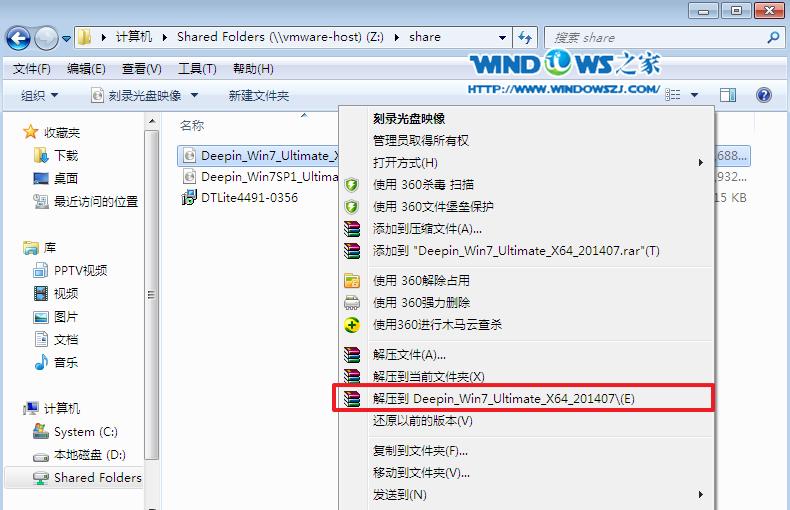 深度windows7旗舰版ios怎么安装图1 2、双击“setup.exe”.如图2所示 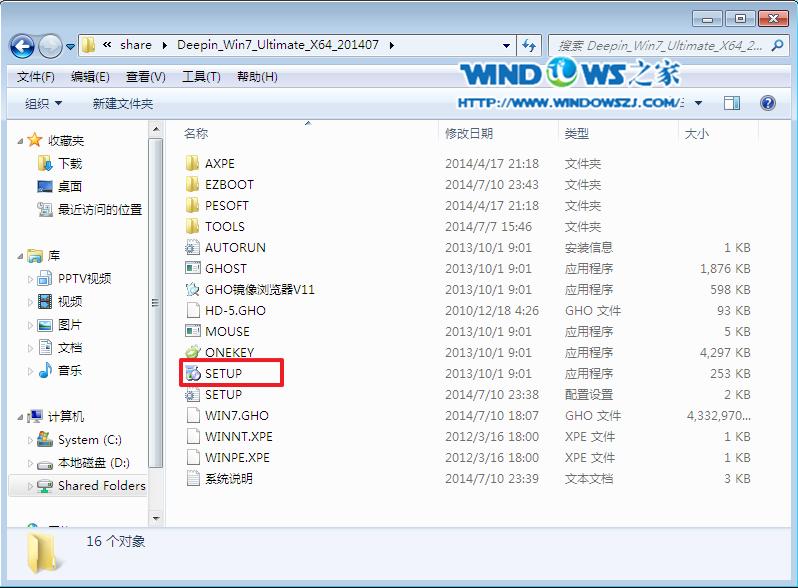 深度windows7旗舰版ios怎么安装图2 3、点击“安装WIN7X86系统第一硬盘分区”。如图3所示 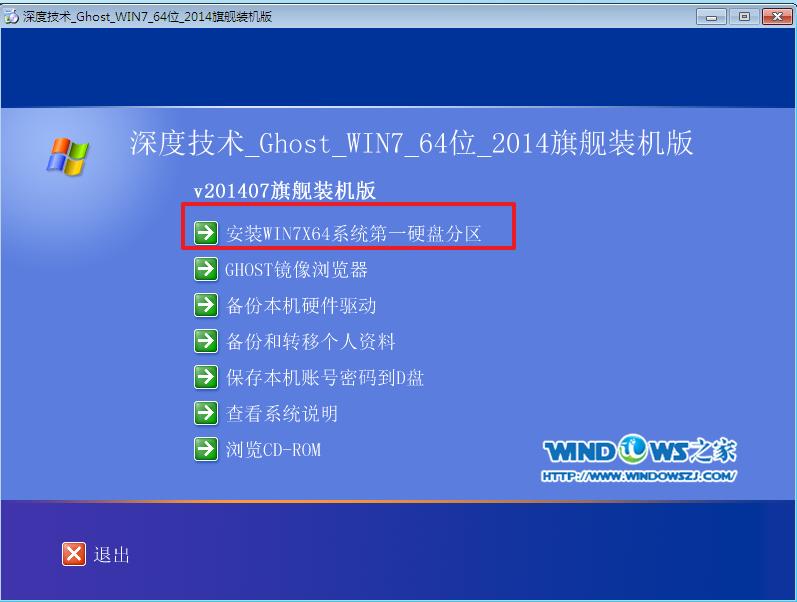 深度windows7旗舰版ios怎么安装图3 4、选择“安装”,再按“确定”,如图4所示。安装成功后,按“确定”,如图5所示。点击“打开”之后选择映像文件(扩展名为.iso),最后选择“确定”。如图6所示 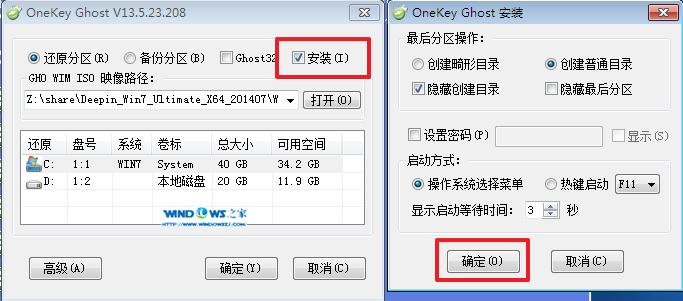 深度windows7旗舰版ios怎么安装图4 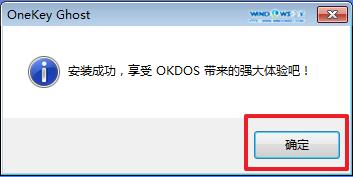 深度windows7旗舰版ios怎么安装图5  深度windows7旗舰版ios怎么安装图6 5、选择“是”,立即重启。如图7所示 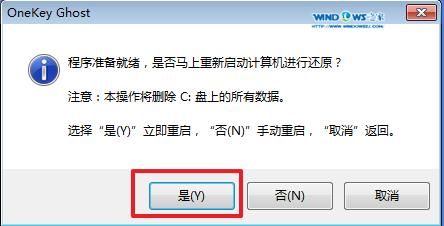 深度windows7旗舰版ios怎么安装图7 6、因为是完全自动进行安装的,所以安装过程相关顺序这里不做一一解释。我们耐心等待硬盘装windows7系统完成即可。如图8、图9、图10所示: 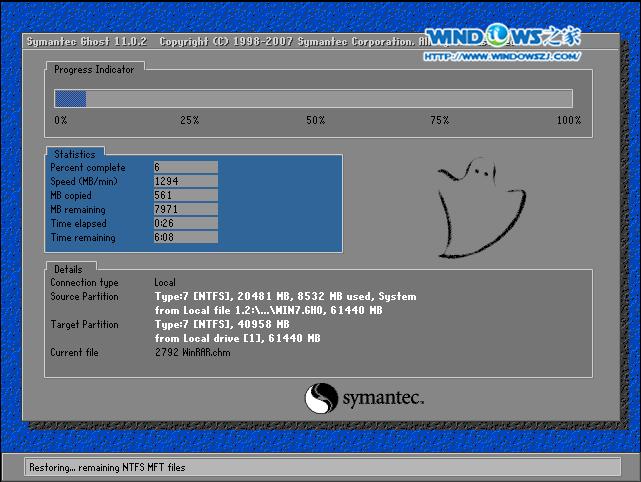 深度windows7旗舰版ios怎么安装图8 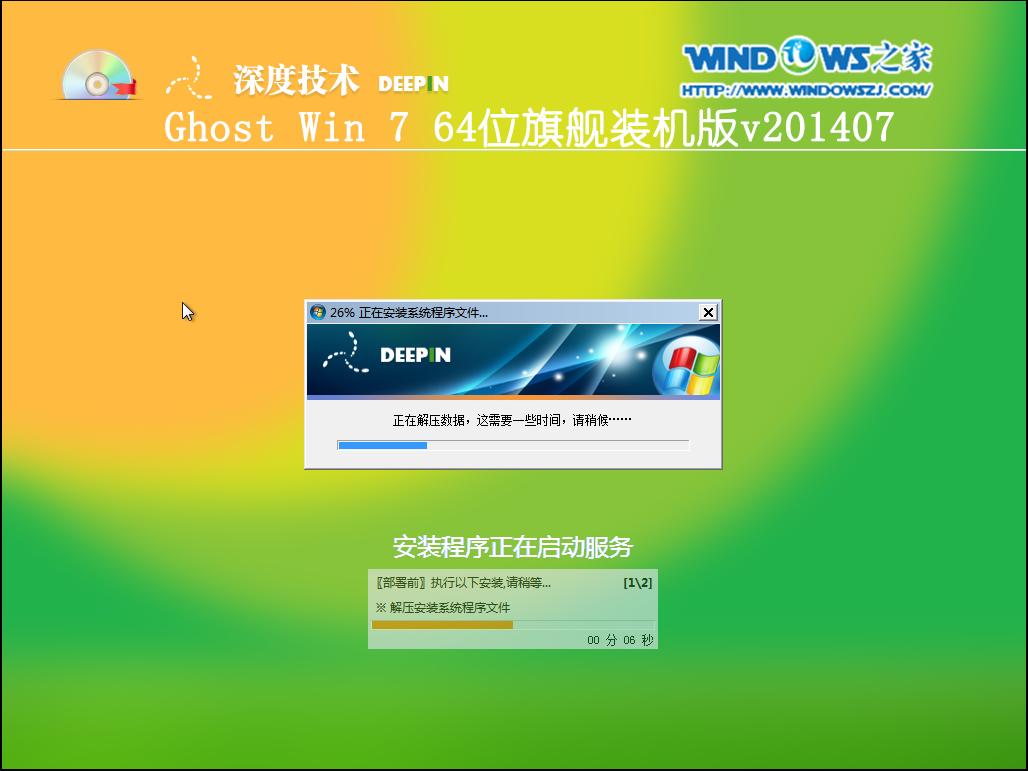 深度windows7旗舰版ios怎么安装图9 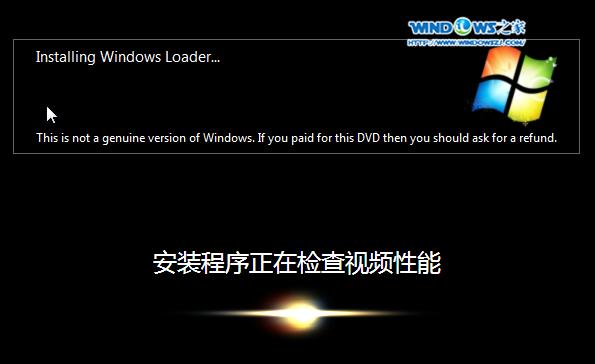 深度windows7旗舰版ios怎么安装图10 7、重启后,系统就安装好了,如图11所示 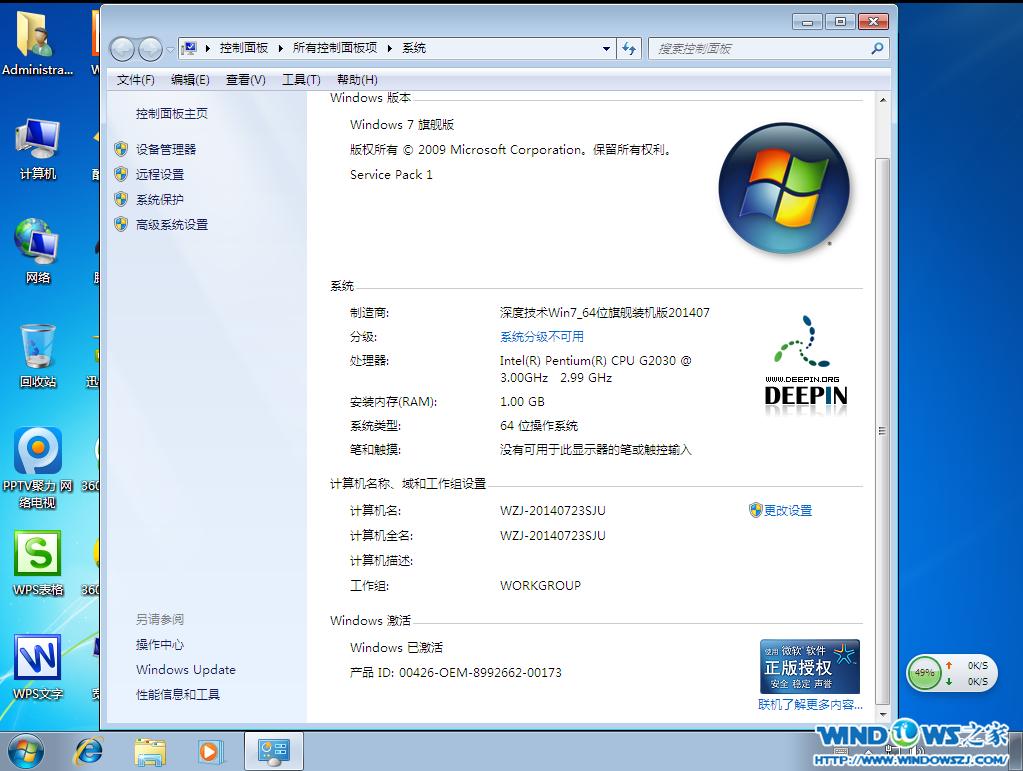 深度windows7旗舰版ios怎么安装图11 通过这篇深度windows7旗舰版ios怎么安装的教程,大家都能够学会这个操作系统的安装方法,但是这个方法可不仅仅适用于这个操作系统哦,基本上现在的主流操作系统都可以用这个方法去安装,是不是非常棒呢?如果大家觉得这篇教程对自己有所帮助,那就赶紧收藏起来吧! Windows 7简化了许多设计,如快速最大化,窗口半屏显示,跳转列表(Jump List),系统故障快速修复等。Windows 7将会让搜索和使用信息更加简单,包括本地、网络和互联网搜索功能,直观的用户体验将更加高级,还会整合自动化应用程序提交和交叉程序数据透明性。 |


